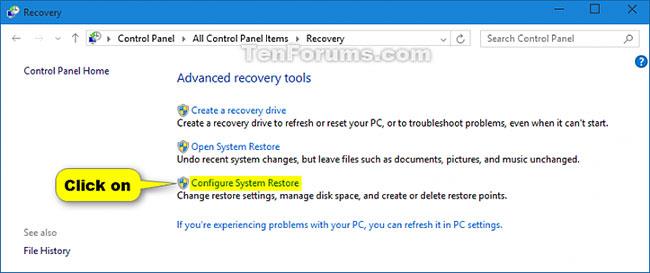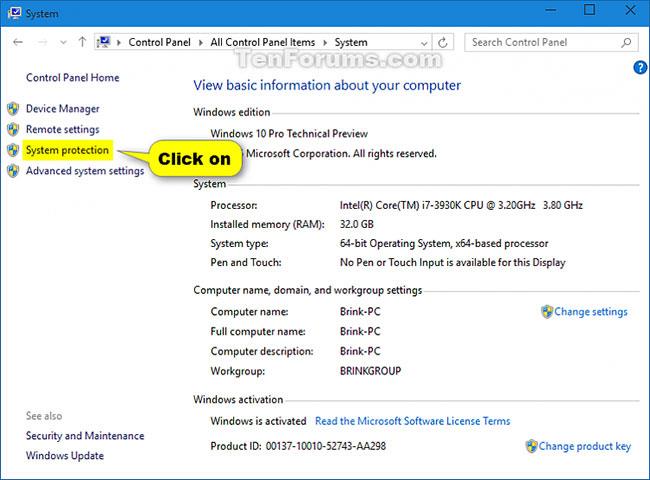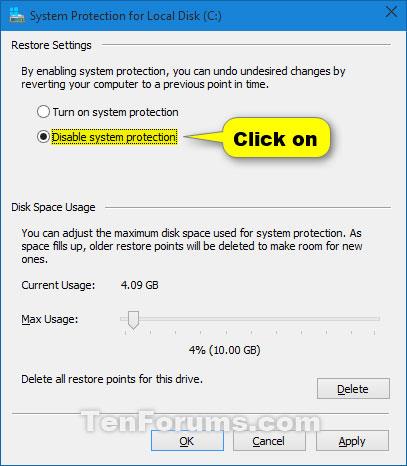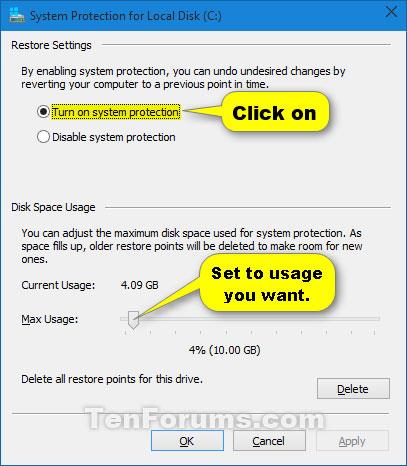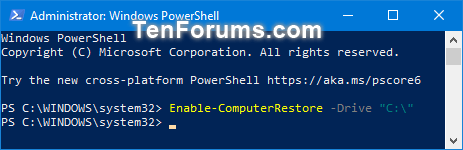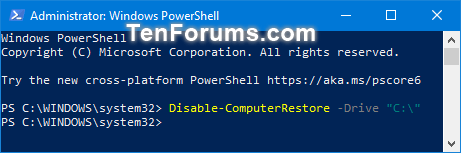Sistēmas aizsardzība ir līdzeklis, kas ļauj atsaukt nevēlamas sistēmas izmaiņas, veicot sistēmas atjaunošanu. Sistēmas atjaunošanas funkcija ļauj lietotājiem problēmu gadījumā atjaunot datora iepriekšējo stāvokli (atkopšanas punktu), nezaudējot personas datu failus.
Katrs atjaunošanas punkts satur būtisku informāciju, kas nepieciešama sistēmas atjaunošanai izvēlētajā stāvoklī. Atjaunošanas punkti tiek izveidoti automātiski, kad instalējat jaunas programmas, draiverus vai Windows atjauninājumus, kā arī manuāli veidojot atjaunošanas punktus. Atjaunošana neietekmē personiskos failus mapē %UserProfile% , bet dzēsīs lietojumprogrammas, draiverus un atjauninājumus, kas instalēti pēc atjaunošanas punkta izveides.
Tas var būt noderīgi, ja dators nedarbojas labi pēc nesenas lietotnes, draivera vai atjauninājuma instalēšanas.
Šajā rokasgrāmatā ir parādīts, kā iespējot vai atspējot sistēmas aizsardzību jūsu izvēlētajiem diskdziņiem, lai jūs varētu izveidot atjaunošanas punktus un veikt sistēmas atjaunošanu operētājsistēmā Windows 10.
Piezīme . Lai iespējotu vai atspējotu diska sistēmas aizsardzības līdzekli, jums jāpiesakās kā administratoram.
Ieslēdziet vai izslēdziet sistēmas aizsardzību diskdziņiem sadaļā Sistēmas rekvizīti
1. Veiciet tālāk norādīto 2., 3. vai 4. darbību, lai atvērtu sistēmu.
2. Nospiediet Win+ X, noklikšķiniet uz Sistēma un pārejiet uz tālāk norādīto 5. darbību.
3. Atveriet vadības paneli (ikonu skats), noklikšķiniet uz sistēmas ikonas un pārejiet uz tālāk norādīto 5. darbību.
4. Atveriet vadības paneli (ikonu skats), noklikšķiniet uz atkopšanas ikonas, noklikšķiniet uz saites Konfigurēt sistēmas atjaunošanu un pārejiet uz tālāk norādīto 6. darbību.
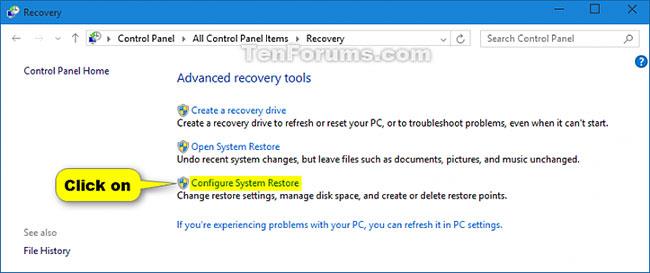
Noklikšķiniet uz saites Konfigurēt sistēmas atjaunošanu
5. Kreisajā pusē noklikšķiniet uz saites Sistēmas aizsardzība .
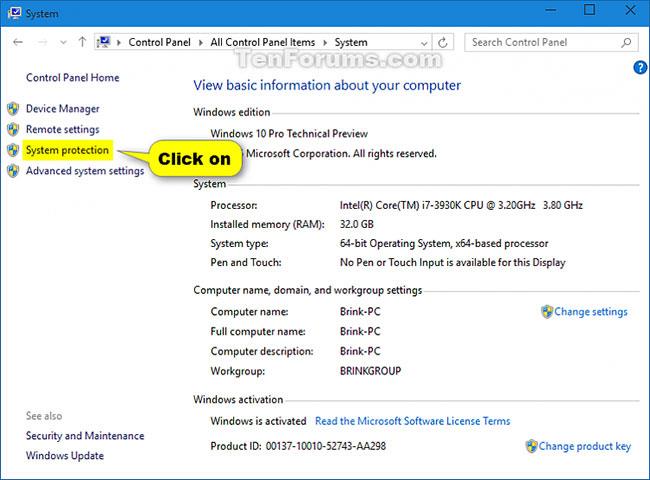
Kreisajā pusē noklikšķiniet uz saites Sistēmas aizsardzība
6. Ja UAC pieprasa, noklikšķiniet uz Jā.
7. Sadaļā Aizsardzības iestatījumi atlasiet disku (piemēram, C:), kuram vēlaties iespējot vai atspējot sistēmas aizsardzību , un noklikšķiniet uz pogas Konfigurēt.
8. Veiciet tālāk norādīto 9. vai 10. darbību atkarībā no tā, ko vēlaties darīt.
9. Lai diskam izslēgtu sistēmas aizsardzības līdzekli:
A) Sadaļā Atjaunot iestatījumus atlasiet Atspējot sistēmas aizsardzību un noklikšķiniet uz Labi.
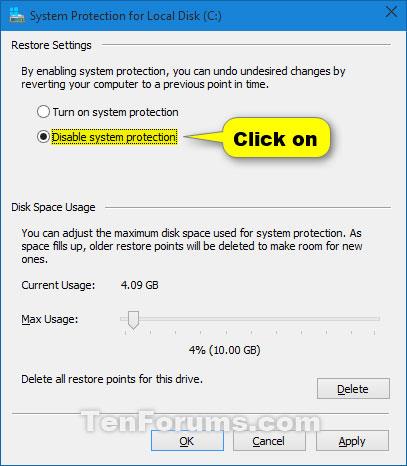
Izslēdziet diska sistēmas aizsardzības līdzekli
B) Noklikšķiniet uz Jā , lai apstiprinātu.
10. Lai diskam ieslēgtu sistēmas aizsardzības līdzekli:
A) Sadaļā Atjaunot iestatījumus atlasiet Ieslēgt sistēmas aizsardzību .
B) Sadaļā Diska vietas lietojums pielāgojiet slīdni Maksimālais lietojums līdz maksimālajai diska vietai, kuru vēlaties izmantot, lai aizsargātu sistēmu, un noklikšķiniet uz Labi.
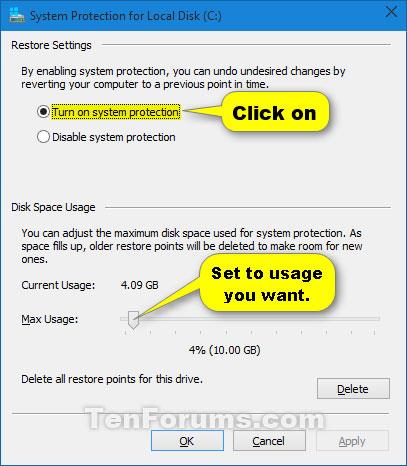
Ieslēdziet diska sistēmas aizsardzības funkciju
Jo lielāks ir maksimālais lietojums , jo vairāk diska atjaunošanas punktu ir pieejams. Protams, šī opcija izmantos vairāk brīvas vietas diskā, tāpēc izdomājiet līmeni, kas atbilst jūsu vajadzībām.
Iespējot sistēmas aizsardzību diskdziņiem programmā PowerShell
1. Atveriet programmu PowerShell ar administratora tiesībām .
2. Ievadiet tālāk norādīto komandu programmā PowerShell un nospiediet Enter.
Enable-ComputerRestore -Drive ":\"
Iepriekš minētajā komandā aizstājiet ar faktisko diska burtu (piemēram, "C"), kuram vēlaties iespējot sistēmas aizsardzību.
Piemēram:
Enable-ComputerRestore -Drive "C:\"
Ja vēlaties vienlaikus iespējot sistēmas aizsardzību vairākiem diskdziņiem, varat pievienot komatu, atstarpi un citu diska burtu, kam seko kols, atpakaļvērstā slīpsvītra un tas viss ir likts pēdiņās.
Enable-ComputerRestore -Drive "C:\", "E:\"
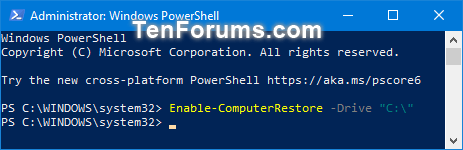
Iespējot sistēmas aizsardzību diskdziņiem programmā PowerShell
3. Tagad varat aizvērt PowerShell, ja vēlaties.
Izslēdziet sistēmas aizsardzību diskdziņiem programmā PowerShell
1. Atveriet programmu PowerShell ar administratora tiesībām.
2. Ievadiet tālāk norādīto komandu programmā PowerShell un nospiediet Enter.
Disable-ComputerRestore -Drive ":\"
Aizstājiet iepriekš minēto komandu ar faktisko diska burtu.
Ja vēlaties vienlaikus izslēgt sistēmas aizsardzību vairākiem diskdziņiem, varat pievienot komatu, atstarpi un citu diska burtu, kam seko kols, atpakaļvērstā slīpsvītra un viss pēdiņās. Citas, kā norādīts tālāk:
Disable-ComputerRestore -Drive "C:\", "E:\"
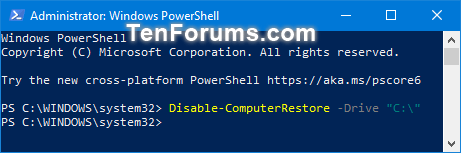
Izslēdziet sistēmas aizsardzību diskdziņiem programmā PowerShell
3. Tagad varat aizvērt PowerShell, ja vēlaties.